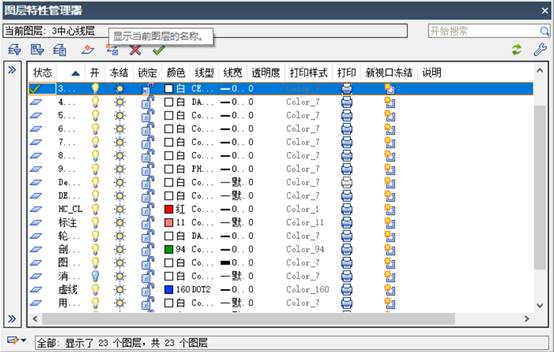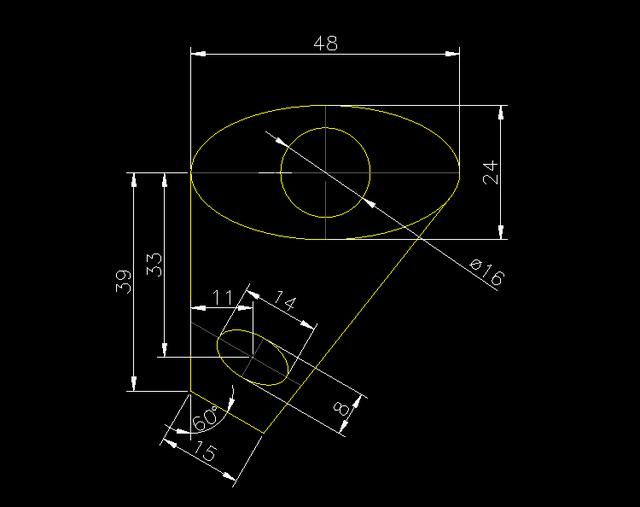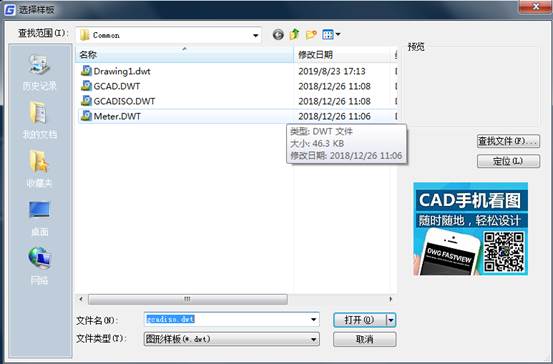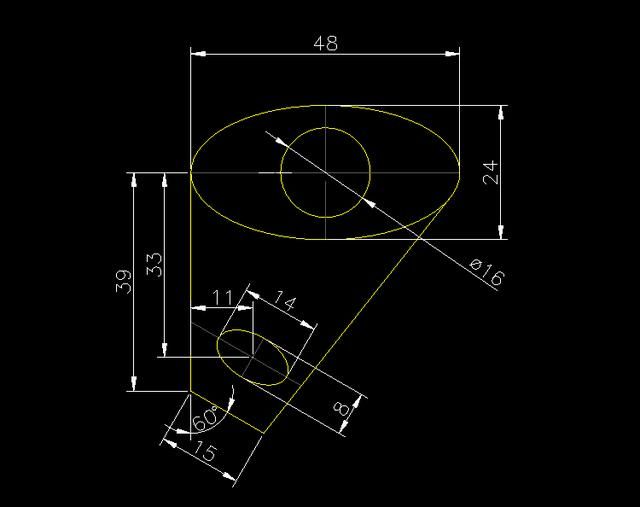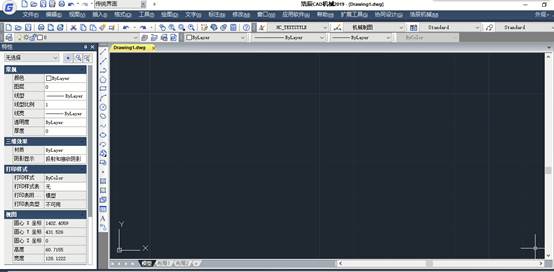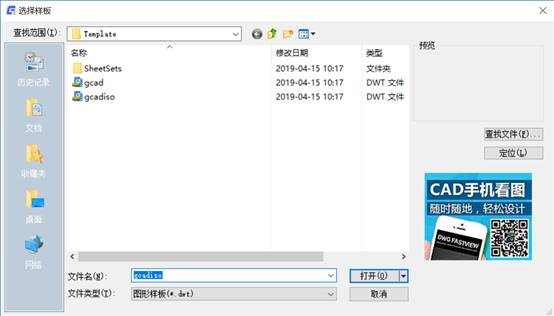CAD样板文件设置注意事项
浩辰CAD样板文件主要是为了将自己的设计风格和爱好作为一个标准,便于日后直接使用,这里可以设置图层、单位、标注样式、文字样式等等,至少可以节省每次作图的二十分钟的准备时间呢。
一、
CAD设置介绍
1、先设置好图层、单位、标注样式、文字样式为例介绍下如何设置。
(1)图层设置
点击图层里面的“图层特性管理器”按钮,打开然后设置这些
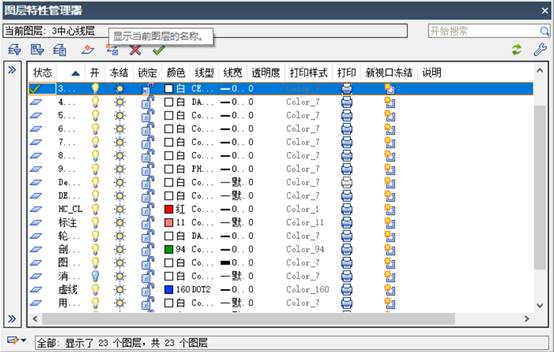
注:详细设置,后期会编辑一篇文档供大家学习。
(2) 文字样式设置
点击样式工具栏里的文字样式图标。然后弹出一下对话框:
根据所从事行业的需要设置文字的字体、高度、宽度比例等参数设置。
(3) 标注样式的设置(更多学习请加群:822562655)
将所有选项卡里面 参数都根据需要设置好,比方说,标注线特性、符号、箭头、文字等等。对自己专业设置不懂的同学可以联系我,有详细教程教大家设置这些参数。(迪才恩网络培训学院:
(3)若还有其他统一规范的格式,如:单位、图形界限等,都可以在模板中进行设置。在此就不做多讲解。
2、设置好的模板即可保存图形样本文件的扩展名为.dwt 通过以下方式创建自己的样板文件。
(1)打开一个.dwg格式的图形文件,想直接使用里面的那些设置。那可以把模型空间里面的图形全部删掉,然后点击文件-另存下,如图所示:
然后点击保存就可以了。
(2) 创建一个包括原始默认值的新图形。使用默认公制,点击文件-新建(如图所示)根据自己的需要设置好图层、单位、标注样式、文字样式等,然后保存成.dwt格式就行了。
3、启动CAD之后进入的仍然是系统默认的图形样板文件。想打开自己新建的,可以按照以下方式操作。文件- 新建如图所示:
4、如果你需要启动CAD之后直接进入到自己新建的图形样板文件。在命令行输入op-空格
需要告诉大家的是,自己保存好的dwt模板文件,可以在任何一个计算机上直接使用,是不是很方便呢,多看小编的教程吧。